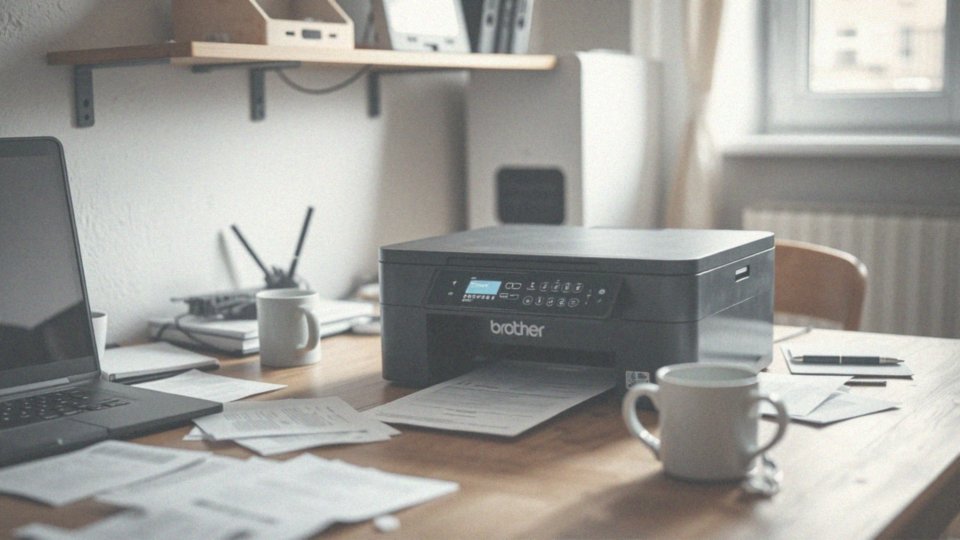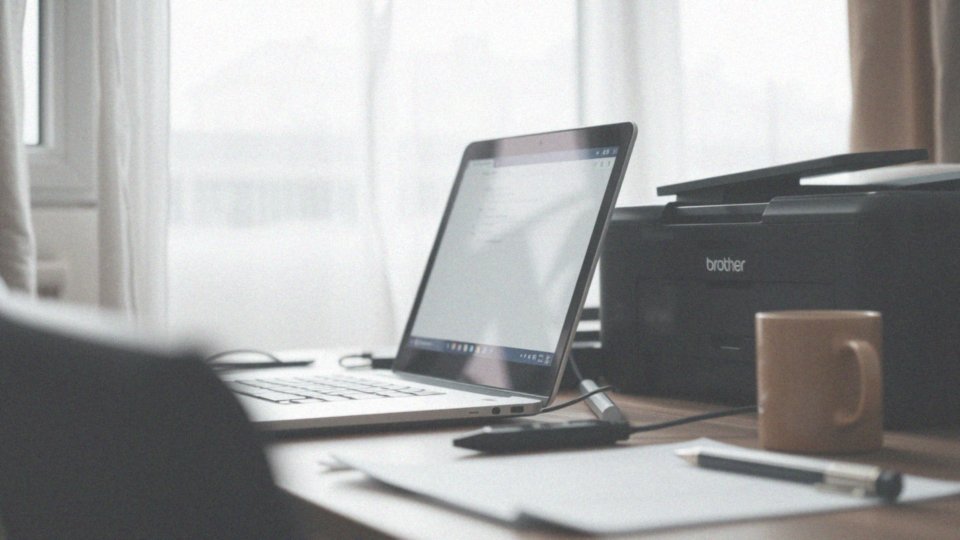Spis treści
Jak połączyć drukarkę z Wi-Fi?
Aby połączyć swoją drukarkę z Wi-Fi, potrzebujesz urządzenia wyposażonego w moduł bezprzewodowy. Na początku upewnij się, że drukarka jest włączona i gotowa do współpracy. Następnie w menu urządzenia znajdź sekcję dotyczącą konfiguracji sieci bezprzewodowej.
Z listy dostępnych sieci wybierz swoją i wpisz hasło. Jeśli zarówno router, jak i drukarka obsługują funkcję WPS, istnieje możliwość skorzystania z tego szybkiego rozwiązania:
- wystarczy nacisnąć przycisk WPS na routerze,
- a następnie w ciągu 2 minut wcisnąć ten sam przycisk na drukarce.
Po udanym połączeniu zainstaluj właściwe sterowniki na swoim komputerze, co zapewni płynność komunikacji i możliwość drukowania. Pamiętaj, że komputer powinien być połączony z tą samą siecią Wi-Fi co drukarka.
Alternatywnie możesz skorzystać z aplikacji dostarczonej przez producenta, jak na przykład HP Smart, aby ułatwić sobie cały proces. Dodatkowo, warto wiedzieć, że możesz podłączyć drukarkę do routera za pomocą kabla Ethernet, co zagwarantuje stabilniejsze połączenie.
Jak sprawdzić, czy drukarka jest włączona i gotowa do podłączenia?
Aby upewnić się, że drukarka jest włączona i gotowa do użycia, najpierw sprawdź, czy:
- jest podłączona do zasilania,
- diody sygnalizacyjne znajdujące się na panelu świecą, co oznacza, że urządzenie działa i czeka na polecenia,
- w modelach z wyświetlaczem, obserwuj ewentualne komunikaty o błędach, które mogą sugerować problemy z funkcjonowaniem drukarki.
Kolejnym krokiem jest ocena statusu połączenia sieciowego. Większość drukarek posiada specjalne przyciski, które ułatwiają dostęp do ustawień; dzięki nim można:
- zweryfikować, czy urządzenie nie znajduje się w trybie uśpienia lub offline,
- spróbować wykonać testowy wydruk bezpośrednio z drukarki – to łatwy sposób na sprawdzenie jej działania przed nawiązaniem połączenia,
- zwrócić uwagę na wskaźnik komunikacji bezprzewodowej, co pozwoli ocenić jej gotowość do podłączenia.
Jakie kroki są potrzebne do podłączenia drukarki do sieci bezprzewodowej?
Aby połączyć drukarkę z siecią bezprzewodową, musisz wykonać kilka prostych kroków. Na początek upewnij się, że urządzenie jest włączone. Następnie, przejdź do panelu sterowania drukarki i uruchom kreator konfiguracji sieci bezprzewodowej. Wybierz swoją sieć Wi-Fi z listy dostępnych opcji, a potem wprowadź swoje hasło. Po krótkiej chwili drukarka powinna zacząć łączyć się z siecią.
Kiedy już to zrobisz, przyszedł czas na instalację odpowiednich sterowników na komputerze lub urządzeniu mobilnym, które zamierzasz wykorzystać do drukowania. Pamiętaj, aby komputer był podłączony do tej samej sieci Wi-Fi co drukarka, bo to jest kluczowe dla poprawnej komunikacji między nimi.
Jeśli zaliczysz jakieś trudności w procesie konfiguracji, warto sprawdzić dokumentację drukarki lub odwiedzić stronę internetową producenta — znajdziesz tam szczegółowe instrukcje, które mogą naprowadzić cię na właściwe rozwiązanie. Jeśli szukasz szybszego sposobu, rozważ skorzystanie z funkcji WPS. Wystarczy, że naciśniesz przycisk WPS na routerze, a następnie w ciągu dwóch minut zrobisz to samo na drukarce. Ta metoda jest szczególnie polecana dla osób, które nie mają zbyt dużego doświadczenia w manualnej konfiguracji sieci bezprzewodowej.
Jak skonfigurować drukarkę do Wi-Fi przez menu?

Aby skonfigurować drukarkę do pracy w sieci Wi-Fi, najpierw włącz urządzenie i przejdź do panelu sterowania. Następnie zlokalizuj sekcję z ustawieniami sieci lub połączeń bezprzewodowych. Postępuj według poniższych kroków:
- wybierz opcję umożliwiającą przeszukiwanie dostępnych sieci Wi-Fi,
- na ekranie wyświetli się lista sieci w zasięgu,
- wybierz swoją sieć domową lub biurową,
- wprowadź hasło dostępu,
- użyj przycisków na panelu lub ekranu dotykowego, jeśli twoja drukarka go posiada,
- po zapisaniu ustawień, poczekaj na sygnał potwierdzający nawiązanie połączenia, który powinien być zasygnalizowany odpowiednią ikoną lub komunikatem.
W razie napotkania trudności, zajrzyj do dostarczonej dokumentacji. Pamiętaj, że proces konfiguracji może różnić się w zależności od modelu drukarki. Dlatego tak istotne jest odpowiednie ustawienie parametrów – stabilne połączenie to klucz do efektywnej pracy z urządzeniem.
Jakie hasło do sieci wpisujemy podczas łączenia drukarki?
Gdy łączysz drukarkę z siecią Wi-Fi, konieczne jest wprowadzenie hasła. Co ciekawe, to samo hasło wykorzystasz przy podłączaniu:
- laptopa,
- komputera,
- smartfona.
Ważne jest, abyś uważał na wielkość liter oraz znaki specjalne, ponieważ ich zignorowanie może przyczynić się do problemów z połączeniem. Jeśli zapomniałeś hasła, możesz je łatwo znaleźć w ustawieniach swojego routera lub skontaktować się z dostawcą Internetu. Pamiętaj, że hasło ochroni Twoją sieć domową, więc jest ono niezbędne do prawidłowego funkcjonowania bezprzewodowego połączenia z drukarką. Dbaj o bezpieczeństwo swojej sieci, stosując mocne hasło, które sprawi trudności nieautoryzowanym osobom.
Jak skorzystać z przycisku WPS do połączenia drukarki z WiFi?
Aby połączyć swoją drukarkę z siecią Wi-Fi przy użyciu przycisku WPS, na początku upewnij się, że zarówno drukarka, jak i router obsługują ten protokół. Następnie wykonaj poniższe kroki:
- Naciśnij przycisk WPS na swoim routerze.
- W ciągu najbliższych dwóch minut aktywuj WPS na drukarce – może to być za pomocą przycisku lub opcji w menu, jeśli taka jest dostępna.
- Urządzenie automatycznie połączy się z siecią bezprzewodową, co oznacza, że nie będziesz musiał wprowadzać hasła.
- Kiedy połączenie zostanie nawiązane, wskaźnik komunikacji bezprzewodowej na drukarce powinien utrzymywać stałe światło.
- Jeżeli wystąpią jakiekolwiek trudności w łączeniu, spróbuj powtórzyć całą procedurę.
Jeśli problemy będą się powtarzać, warto sięgnąć do instrukcji obsługi zarówno drukarki, jak i routera – mogą zawierać przydatne wskazówki lub informacje o ewentualnych błędach. Sprawdź także, czy router funkcjonuje prawidłowo, ponieważ jego wydajność jest kluczowa dla uzyskania stabilnego połączenia.
Jak ręcznie połączyć drukarkę z Wi-Fi z poziomu komputera?

Aby połączyć drukarkę z siecią Wi-Fi ręcznie za pomocą komputera, wystarczy postępować zgodnie z kilkoma prostymi krokami. Na początku sprawdź, czy urządzenie jest włączone i gotowe do użytkowania.
- przejdź do Panelu sterowania na swoim komputerze,
- w zależności od wersji systemu Windows, wybierz „Urządzenia i drukarki” lub „Drukarki i skanery” – w Windows 10 i 11,
- kliknij na opcję „Dodaj drukarkę”,
- jeśli twoja drukarka nie pojawia się automatycznie, sprawdź sekcję „Drukarki w pobliżu” lub zdecyduj się na „Dodaj drukarkę ręcznie”,
- w przypadku ręcznego dodawania zostaniesz poproszony o wybranie odpowiedniego portu: na przykład USB lub bezprzewodowego,
- w trakcie instalacji system może zapytać o sterowniki, które są konieczne do prawidłowego działania sprzętu,
- możesz również skorzystać z oprogramowania dostarczonego przez producenta, które często zawiera możliwość ręcznej konfiguracji Wi-Fi,
- wiele nowoczesnych drukarek dysponuje wbudowanym serwerem internetowym (EWS), który możesz uruchomić w przeglądarce, wpisując adres IP drukarki,
- po zakończeniu procesu konfiguracji, upewnij się, że drukarka jest widoczna w twojej sieci bezprzewodowej,
- wróć do sekcji „Urządzenia i drukarki”,
- nie zapomnij, że twój komputer musi być połączony z tą samą siecią Wi-Fi, co drukarka, aby wszystko działało poprawnie.
Jak podłączyć komputer do tej samej sieci Wi-Fi co drukarka?
Aby połączyć komputer z tą samą siecią Wi-Fi, co twoja drukarka, najpierw otwórz ustawienia sieciowe na swoim urządzeniu. W systemie Windows zwróć uwagę na ikonę sieci, umieszczoną w prawym dolnym rogu ekranu. Kliknij na nią, a następnie wybierz sieć Wi-Fi, do której podłączona jest drukarka. Jeśli to konieczne, wprowadź hasło. Użytkownicy macOS mogą postąpić podobnie: wystarczy kliknąć ikonę Wi-Fi na pasku menu i zaznaczyć odpowiednią sieć.
Po nawiązaniu połączenia upewnij się, że komputer działa prawidłowo, otwierając przeglądarkę i próbując załadować dowolną stronę internetową. Jeśli strona wczytuje się bez problemów, to oznacza, że urządzenie jest poprawnie podłączone do sieci Wi-Fi.
Sprawdź, czy zarówno komputer, jak i drukarka znajdują się w tej samej lokalnej sieci bezprzewodowej, ponieważ ma to kluczowe znaczenie dla ich efektywnej współpracy. Na koniec, nie zapomnij o zainstalowaniu odpowiednich sterowników drukarki na komputerze, co może wymagać dodatkowej konfiguracji.
Jakie ustawienia należy dostosować, aby drukarka była widoczna w sieci?
Aby drukarka stała się widoczna w sieci, musisz wykonać kilka istotnych kroków. Przede wszystkim upewnij się, że jest ona podłączona do Wi-Fi i posiada właściwy adres IP, który można znaleźć w menu ustawień sieciowych. Ponadto zwróć uwagę, by zarówno drukarka, jak i komputer znajdowały się w tym samym zakresie IP – to warunek konieczny do ich prawidłowej komunikacji.
W systemie Windows warto aktywować:
- wykrywanie sieci,
- funkcję udostępniania plików i drukarek.
Można to zrobić w Centrum sieci i udostępniania. Dobrze jest również sprawdzić, czy zapora sieciowa nie blokuje dostępu do drukarki, ponieważ może to utrudnić jej widoczność w sieci. W przypadku problemów warto rozważyć ręczne dodanie drukarki, wpisując jej adres IP, a także pamiętać o włączeniu opcji udostępniania w ustawieniach urządzenia.
To kluczowe, by inne komputery w twojej sieci domowej mogły z niej swobodnie korzystać. Nie zapomnij również o ustawieniach dotyczących usług sieciowych, takich jak Bonjour czy Web Services for Devices. Te funkcje znacznie ułatwiają współpracę między drukarką a komputerami. Dobre skonfigurowanie tych elementów jest niezbędne, aby drukarka mogła sprawnie pełnić rolę urządzenia w sieci.
Jakie sterowniki są potrzebne do prawidłowej komunikacji z drukarką?
Aby efektywnie komunikować się ze swoją drukarką, kluczowe jest zainstalowanie właściwych sterowników. Muszą one być zgodne z:
- konkretnym modelem drukarki,
- używanym systemem operacyjnym, takim jak Windows 10 czy Windows 11.
Sterowniki umożliwiają systemowi odnalezienie drukarki, co jest niezbędne do jej prawidłowego działania. Możesz je bez problemu pobrać ze strony producenta – wystarczy wpisać model urządzenia w wyszukiwarkę. Inna opcja to podłączenie drukarki do komputera, w wyniku czego Windows zazwyczaj automatycznie instaluje potrzebne sterowniki. W przypadku starszych modeli pomocy może wymagać płyta CD, która jest dołączona do urządzenia.
Ważne, aby podczas instalacji wybierać sterowniki odpowiadające wersji systemu operacyjnego. Na przykład, jeśli korzystasz z 64-bitowej wersji Windows 10, powinieneś znaleźć odpowiednie sterowniki dla tej konfiguracji. Użycie niewłaściwych sterowników może powodować trudności z drukowaniem, a nawet całkowicie zablokować komunikację z drukarką.
Zarządzanie sterownikami można przeprowadzać za pomocą Menedżera urządzeń lub Panelu sterowania, co pozwala na ich aktualizację lub reinstalację w przypadku wystąpienia problemów. Prawidłowa instalacja i konfiguracja sterowników są fundamentem, na którym opiera się efektywne działanie drukarki.
Jak zaktualizować sterowniki drukarki przez Windows Update?
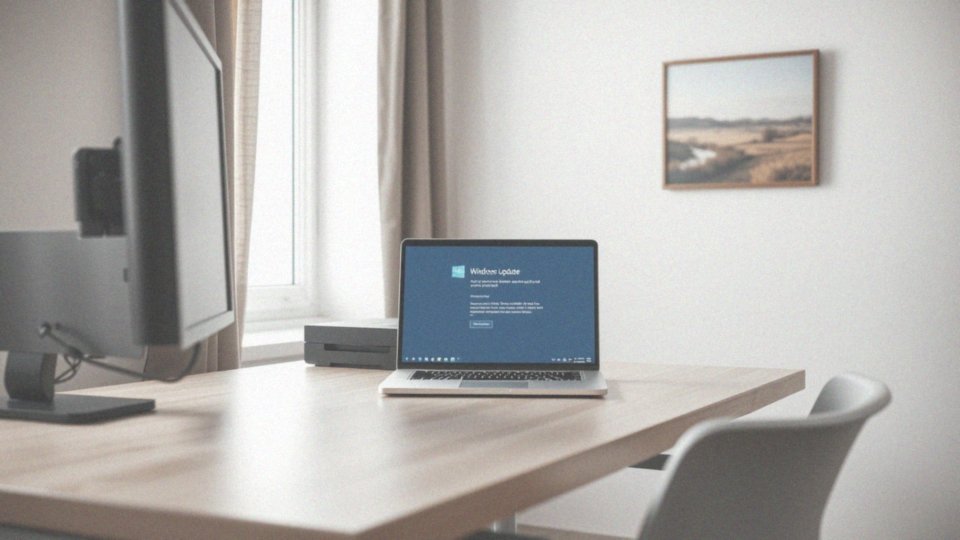
Aby zaktualizować sterowniki drukarki przy użyciu Windows Update, wystarczy wykonać kilka prostych kroków:
- otwórz Ustawienia systemu Windows, wciskając klawisz Windows + I,
- przejdź do sekcji „Aktualizacja i zabezpieczenia”,
- w nowym oknie kliknij przycisk „Sprawdź aktualizacje”,
- gdy nowe wersje zostaną znalezione, system automatycznie je pobierze oraz zainstaluje,
- po zakończeniu procesu zrestartuj komputer, aby zastosować wszystkie zmiany.
Dobrze jest również zwrócić uwagę na opcjonalne aktualizacje, wybierając „Wyświetl aktualizacje opcjonalne”, gdzie możesz wybrać interesujące cię sterowniki drukarki. Korzystanie z Windows Update do aktualizacji sterowników umożliwia uzyskanie dostępu do najnowszych wersji oprogramowania, co korzystnie wpływa na wydajność oraz kompatybilność urządzenia. Rekomendowane jest także odwiedzenie strony internetowej producenta, aby znaleźć najnowsze sterowniki, szczególnie jeśli potrzebujesz konkretnych aktualizacji dla swojego modelu drukarki. Użytkownicy systemów Windows 10 oraz Windows 11 powinni zawsze trzymać swoje sterowniki w najnowszej wersji, aby zapewnić urządzeniu optymalne działanie oraz uniknąć problemów z komunikacją.
Jakie parametry drukarki należy ustawić dla kompatybilności z systemem Windows?
Aby zapewnić poprawne działanie drukarki z systemem Windows, musisz skonfigurować kilka kluczowych ustawień:
- pobranie najnowszych sterowników ze strony producenta lub skorzystanie z opcji aktualizacji w Windows Update,
- ustawienie drukarki jako domyślnej w Panelu sterowania, w zakładce „Urządzenia i drukarki”,
- sprawdzenie ustawień portu, na przykład USB lub sieciowego,
- aktywacja funkcji wykrywania drukarki,
- upewnienie się, że Menedżer urządzeń nie informuje o żadnych konfliktach,
- dostosowanie parametrów w zaawansowanych opcjach, takich jak jakość druku, rozdzielczość i tryb kolorów,
- ustawienie uprawnień dostępu, jeśli planujesz udostępniać drukarkę w domowej sieci,
- użycie narzędzia do diagnozowania problemów z drukarką w przypadku napotkania problemów komunikacyjnych.
Jak wykonać testowy wydruk po zakończeniu konfiguracji?
Po zakończeniu konfiguracji drukarki warto przeprowadzić testowy wydruk. Dzięki temu można upewnić się, że urządzenie działa poprawnie. Aby to zrobić, rozpocznij od:
- otwarcia Panelu sterowania w systemie Windows,
- wybrania „Drukarki i skanery” lub „Urządzenia i drukarki” w nowszej wersji,
- kliknięcia prawym przyciskiem na swojej drukarce i przejścia do „Właściwości drukarki”.
W nowym oknie znajdziesz przycisk umożliwiający „Drukowanie strony testowej”. Po jego naciśnięciu drukarka powinna wydrukować stronę zawierającą podstawowe informacje o urządzeniu, zainstalowanych sterownikach oraz konfiguracji. Gdy testowy wydruk zakończy się sukcesem, oznacza to, że urządzenie zostało poprawnie skonfigurowane i jest gotowe do użytku.
W przypadku wystąpienia problemów należy sprawdzić kilka kwestii:
- upewnij się, że drukarka jest prawidłowo podłączona do komputera,
- sprawdź, czy wszystkie niezbędne sterowniki zostały zainstalowane,
- warto także sprawdzić ustawienia drukarki.
Jeżeli problemy nadal się pojawiają, spróbuj wydrukować dokument testowy z edytora tekstu lub innego programu. Taki krok może pomóc w zidentyfikowaniu problemów związanych z komunikacją lub konfiguracją urządzenia.